ClassIn在线教室软件开发背景介绍
网络课堂以其便捷性、互动性的特点强势入驻教育事业,涌现出许多优秀的在线教育平台,企业微信只算是其中之一。随着互联网的不断发展,网络教育已经成为了一种趋势,ClassIn在线教室能够为您提供一个跨地区的学习平台,在这里有非常不错的在线教师互动教学功能,ClassIn在线教室官方版支持多人语音在线观看视频聊天工具,也是多元化的教学工具。主要是我们小朋友也在用这个上在线网课,还有视频录制回放的功能,很不错,所以在这里推荐给大家。
ClassIn在线教室软件简介
ClassIn在线教室软件是一款专业、创新、开放的互动在线教室,一对多视频直播互动教学模式是它最大的王牌。软件提供视频授课、学习答疑、试题练习等多样化的学习服务,最大程度地实现互动教学理念,还原线下面对面互动式教学的在线教室,为在线教学提供完美的解决方案!
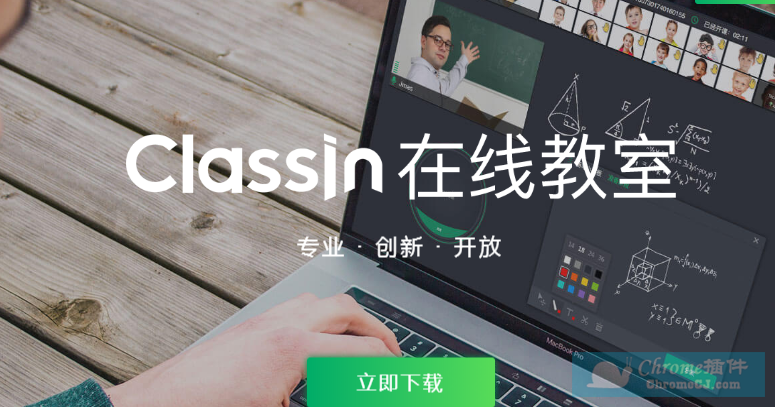
ClassIn在线教室软件功能
1、多人同步音视频:支持最高16人同步面对面授课和学习,视频共享,视频窗口支持拖动、任意比例放大及缩小,适合分组学习、答辩或演讲等教学场景。
2、互动电子白板:具备预编辑、多页滚动且无限。使用功能的互动式电子白板。支持授权多人同时操作使用。
3、多元化教学工具:拥有十几种在线小工具,包括互动式;小黑板、答题器、抢答器、计时器、骰子等,同时支持自行开发新工具,方便教师掌握不同类型的课堂。
4、多种类教学课件:Classin支持多种互动式教学课件,包括带动画特效PPT、视频、音频、Word和PDF等,同时允许多个课件组合式教学,满足更多的教学场景。
5、竞争性课堂氛围:拥有举手、抢答、奖励、上下台和禁言等课堂控制功能,支持实时查看课堂学习统计数据,便于教师营造竞争性的课堂氛围。
6、IM + 学习报告:拥有即时通讯和学习报告系统,方便教师学生课余时间交流和教学质量跟踪,整体打造学习生态系统。
ClassIn在线教室软件特色
学生使用:
ClassIn电脑版为大家创设的课堂,更强调学生的主动参与,而不是被动听讲。在班级中,大家可以自由聊天,也可以向老师提出问题。在ClassIn教室中,对课件与黑板,学生均可与拥有与老师同等的操作权限。ClassIn的客户端界面,默认为聊天频道,在班级聊天中,学生可以与老师自由交流。
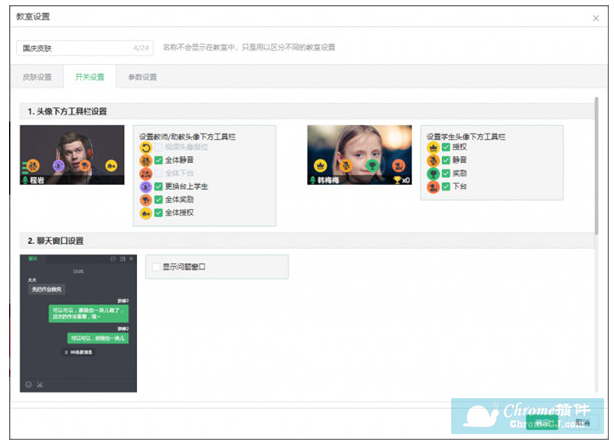
教师使用:
通过ClassIn客户端,老师可以用电脑版教室进行教学,也可以用移动版教室进行教学方法的创新(如外景教学、亲子阅读等)。学会熟练使用ClassIn,老师们可以快速创建课程,并通过小黑板、抢答器、答题器等教学工具的使用,还原线下教学场景,极大地提升教学互动性,也可使课堂可容纳的学生数量大幅增加。如果您是教师,想体验ClassIn功能,可以在默认的IM聊天界面,创建15分钟的1对1临时教室,用于备课、试讲或答疑。
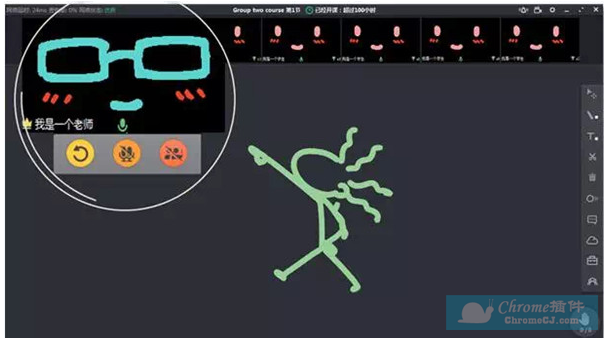
ClassIn在线教室软件安装步骤
1、下载Classin在线教室。
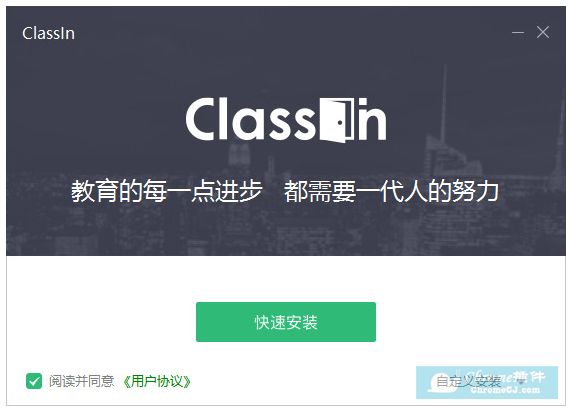
2、请按照安装提示进行安装。
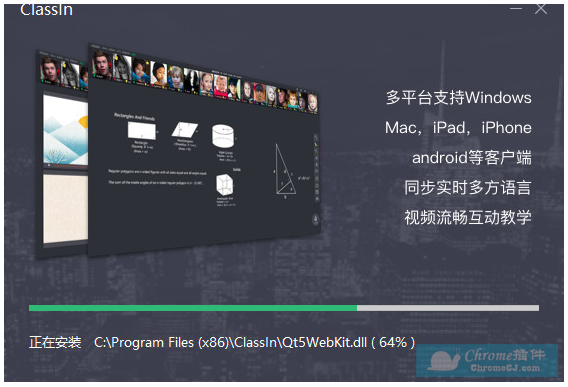
3、安装完成后即可进入学习。
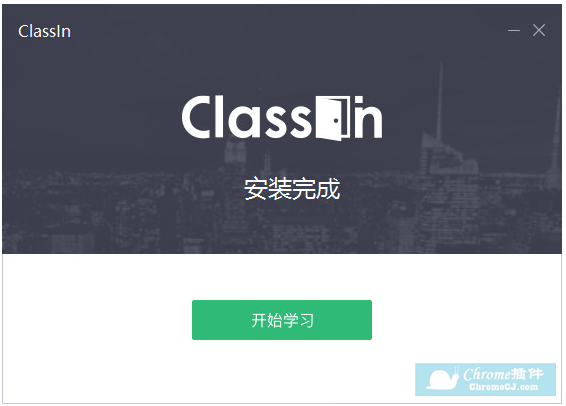
4、注册&登录ClassIn即可。
ClassIn在线教室软件使用方法
1、请用手机号注册ClassIn,注册之后会收到短信验证码。输入手机号和验证码,点击“下一步”。
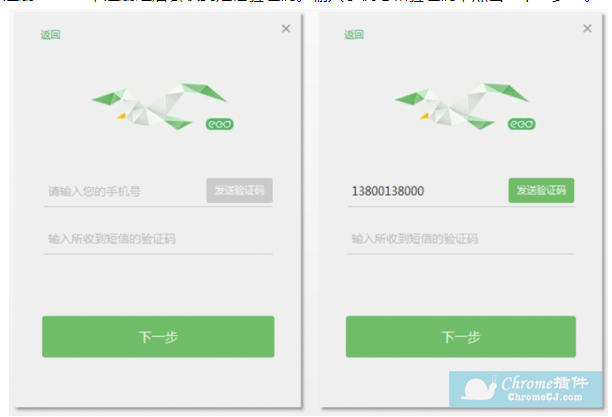
2、点击桌面ClassIn快捷方式,在登录页面输入账号和密码,就可以登陆啦!
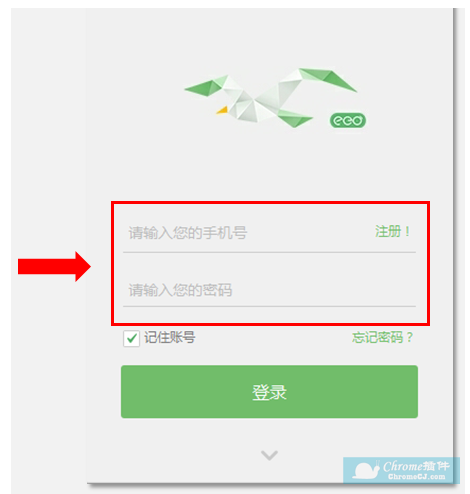
3、对于第一次安装使用Classin在线教室电脑版的用户,在登录教室前,ClassIn会帮助您对您的网络环境、已经音视频设备进行“体检”,以确保您能正常上课。
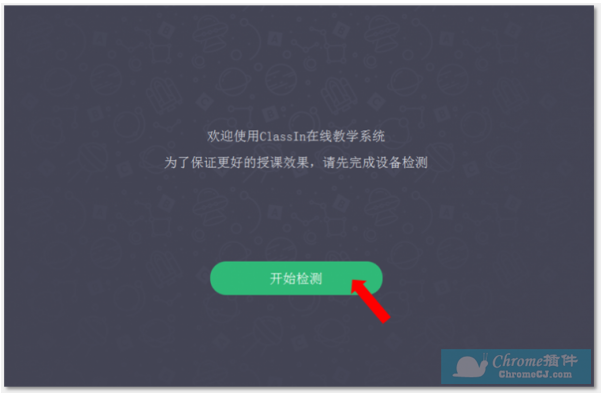
4、请您点击“开始检测”,按照提示,进行检测。
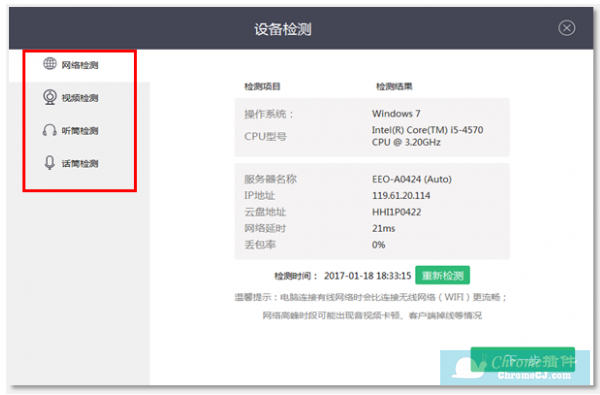
5、在后台排好课后,用户会在ClassIn客户端看到当天的课程。在课程开始前20分钟(学生用户开课前10分钟可进入教室)
点击“进入教室”,即可进入教室。
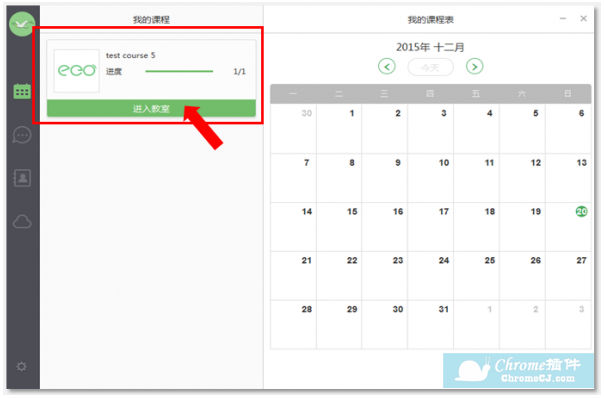
6、怎么录制视频
录制课程:包括本地录课和云端录课,配置有云端录课的教室,支持直播/回放功能。
本地录课:教师或助教可本地录制教室授课视频(.flv格式),录制视频功能需电脑硬件支持,如下图。
云端录课:创建录课课节时,教师进入教室会弹出系统提示。教师有10分钟的课前准备时间,到时系统会自动开启云端录课;教师也可以点击立即录课按钮手动开始。
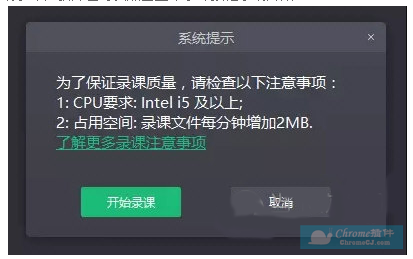
7、怎么创建课程
第1步. 需要提前准备的内容:a. 课程课件;b. 老师注册ClassIn账号;c. 学生注册ClassIn账号
第2步. 进入系统
第3步. 创建课程
点击左侧“课程管理”按钮,进入界面,选择右上角的“创建课程”。(认证用户在ClassIn客户端也可以创建班级)
①选定云盘课件(需提前上传)
②新增课程“班主任”角色功能,班主任有管理课程成员的权限(增加和删除),同时享有管理课节的权限,可对课节进行增加、删除、修改。
③设置课程时间
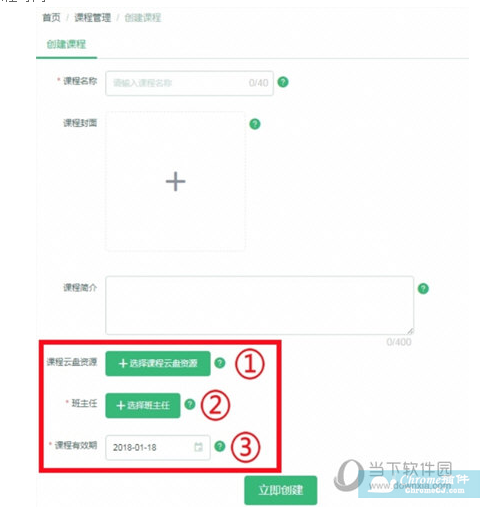
8、怎么建立班级
创建班级是机构用户权限,创建班级即创建课程。机构用户通过ClassIn首页或通讯录上方的“+”号进入创建班级页面,上传班级头像,填写班级名称完成班级创建。
班级成员包括班主任、教师、学生和旁听生4种。
班主任:班级管理员,有管理班级基本信息、班级成员和课节列表权限。
教师:班级课节的授课教师或助教。
学生:正式学生,拥有班级课节的上课权限。
旁听生:非正式学生,拥有班级课节的观看权限,无上课权限。
班主任可将自己的好友拉入班级,拉入班级的用户是学生身份,学生拥有班级(即课程)下所有课节的上课权限。班主任点击班级聊天页面右上角“双人头”,右侧滑出班级成员列表,点击班级成员列表右上方的“+”邀请新成员,选择好友点击确认按钮成功将好友拉入班级。单次选择邀请好友进入班级的人数限制为20人,班级学生容量默认为25人。
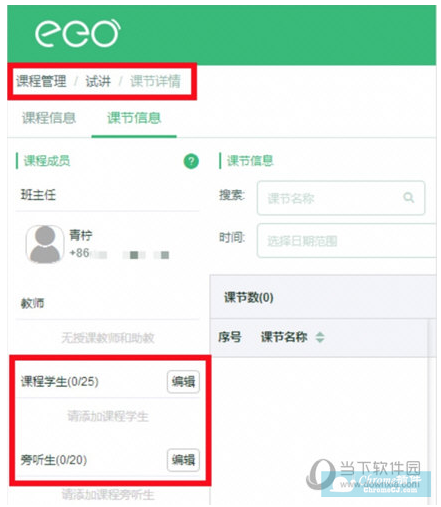
ClassIn在线教室软件使用注意事项
一、快捷键如何使用?
ClassIn上课利器。在ClassIn的课堂里,短短几十分钟老师说的每句话、每个板书、每个PPT页面都是稍纵即逝、错过就可能被忽略。在ClassIn中会玩快捷键,能显着提高学习效率。所以我们也为大家整理了一份新的热键列表,绝对让你在ClassIn中的操作快到飞起来。
通用快捷键:
Ctrl + A: 全选
Ctrl + C: 拷贝
Ctrl + V: 粘贴
Ctrl + D: 删除
Delete 键:删除
右侧工具栏相关的快捷键:
Ctrl + H:点击(选定后可操作PPT动效)
Ctrl + M:选择&移动
Ctrl + P:画笔
Shift + 鼠标左键:画笔工具绘画直线
Ctrl + T:文本工具
Ctrl + Alt + X:截图 (可在系统设置-热键设置中更换)
Ctrl + D/Del:删
二、硬件有哪些要求?
1、处理器(CPU):Intel i3 以上处理器(教师使用录课需要Intel i5 以上处理器)
2、操作系统:Windows7或更高版本
3、内存要求:不低于 2GB RAM
4、显示要求:不低于 1280*800 分辨率
4、网络要求:不低于 2MBps
ClassIn在线教室软件官网
http://www.eeo.cn/cn/index.html
ClassIn在线教室软件Windows版下载地址
链接: https://pan.baidu.com/s/1VqrufIRgvnKViT0AMTbs6w 提取码: cr5f


 3.0 分
3.0 分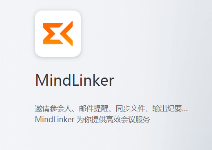
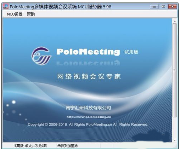

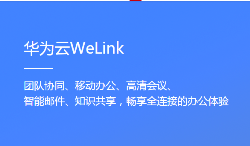




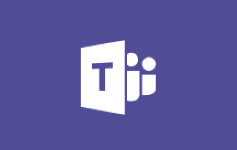


 2.5 分
2.5 分
